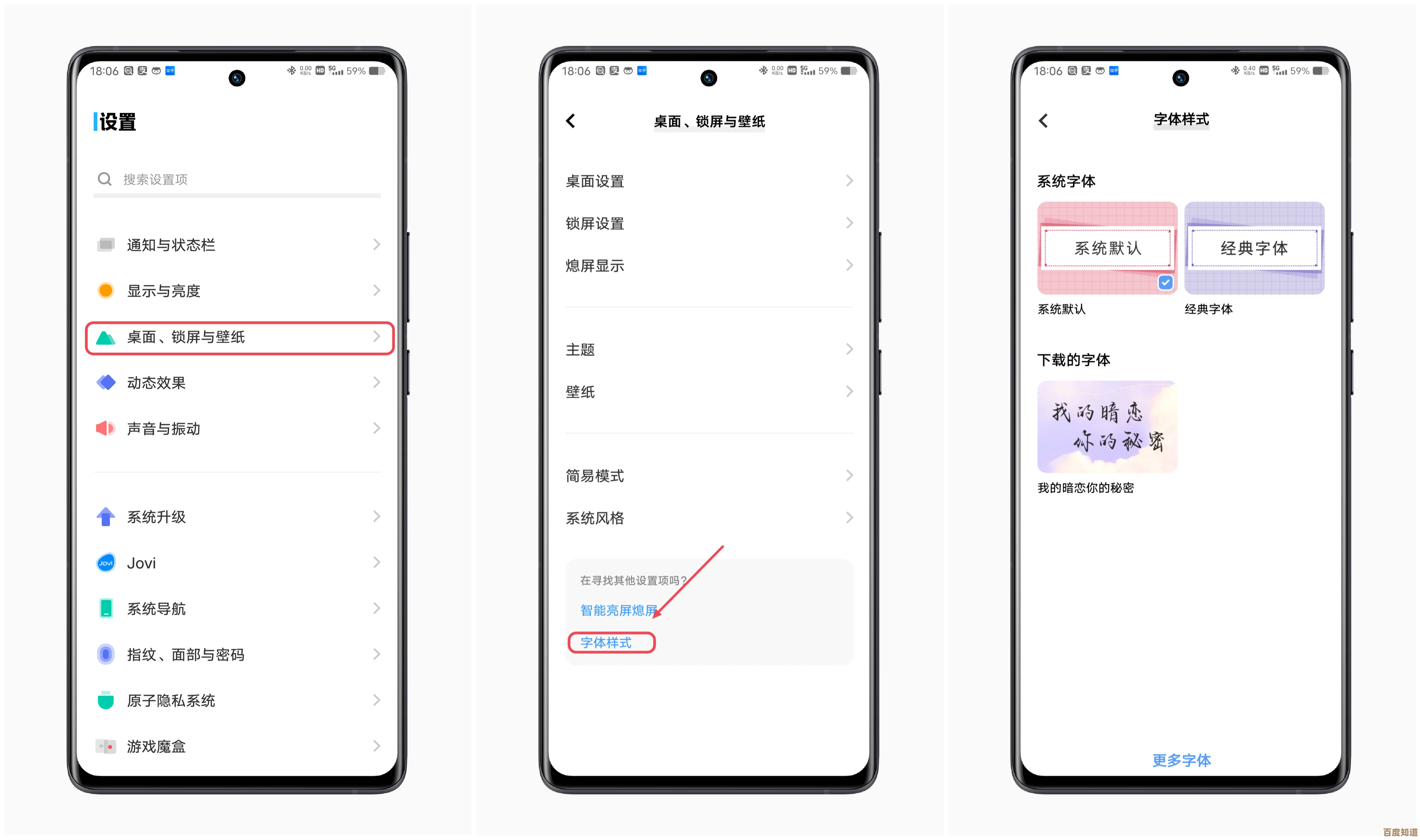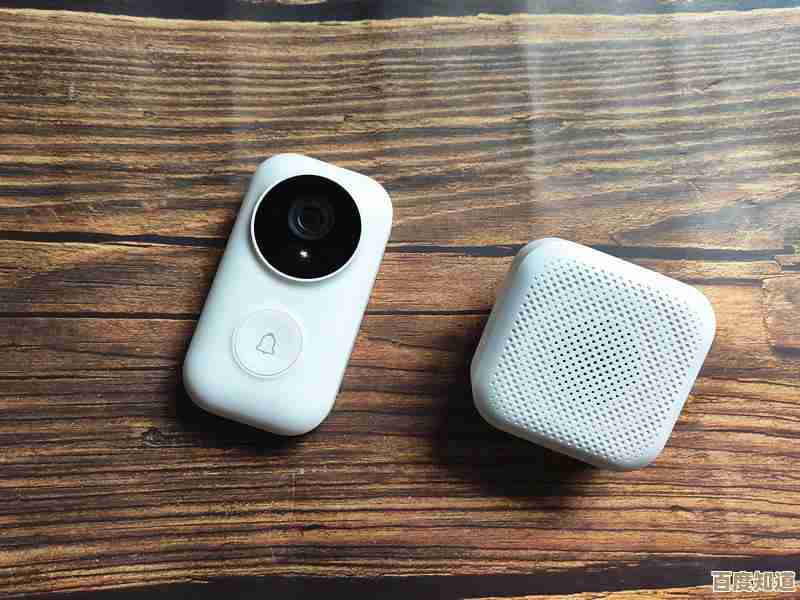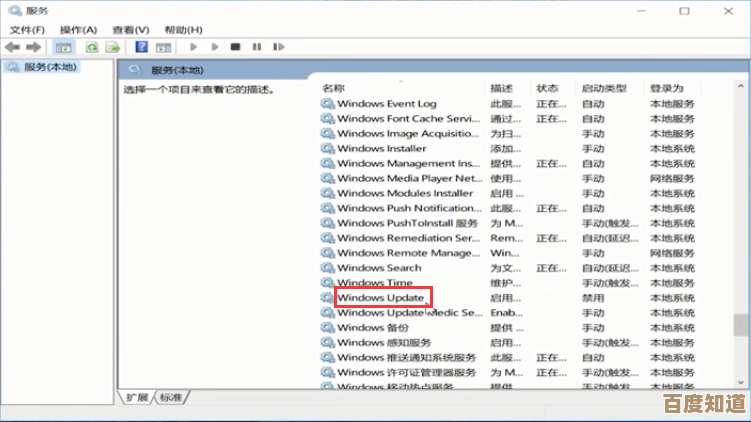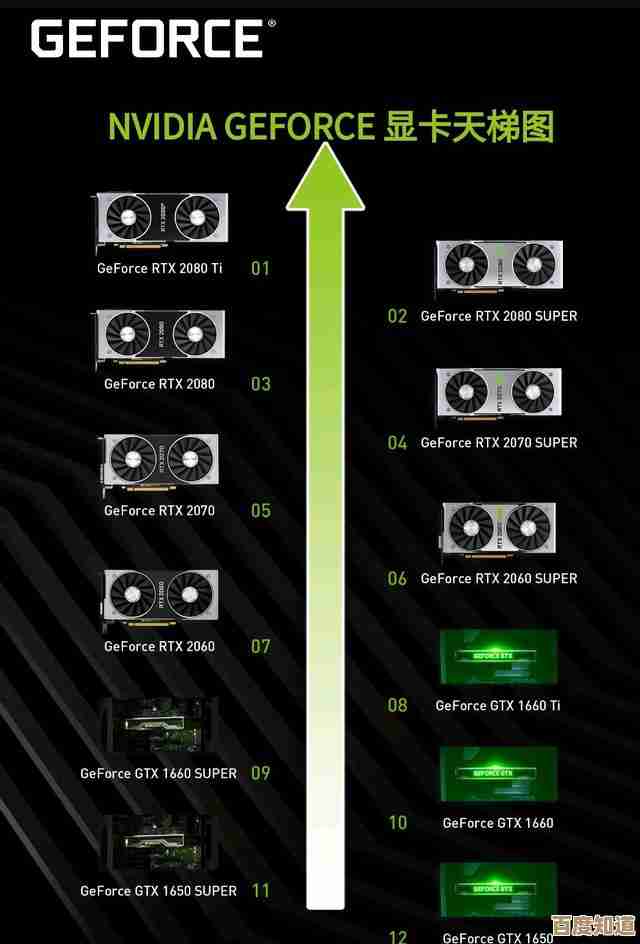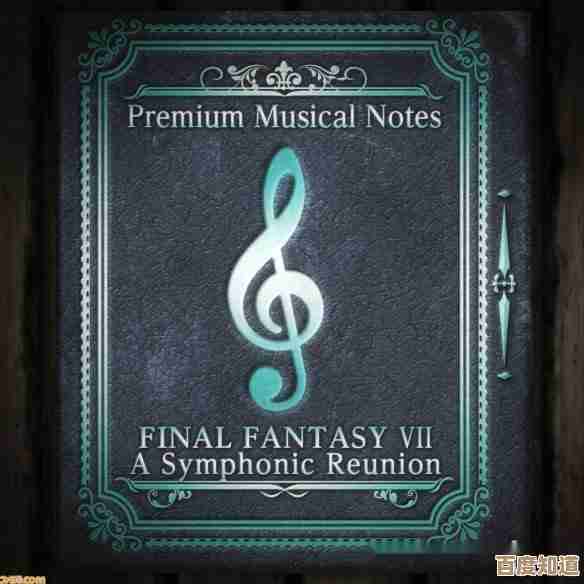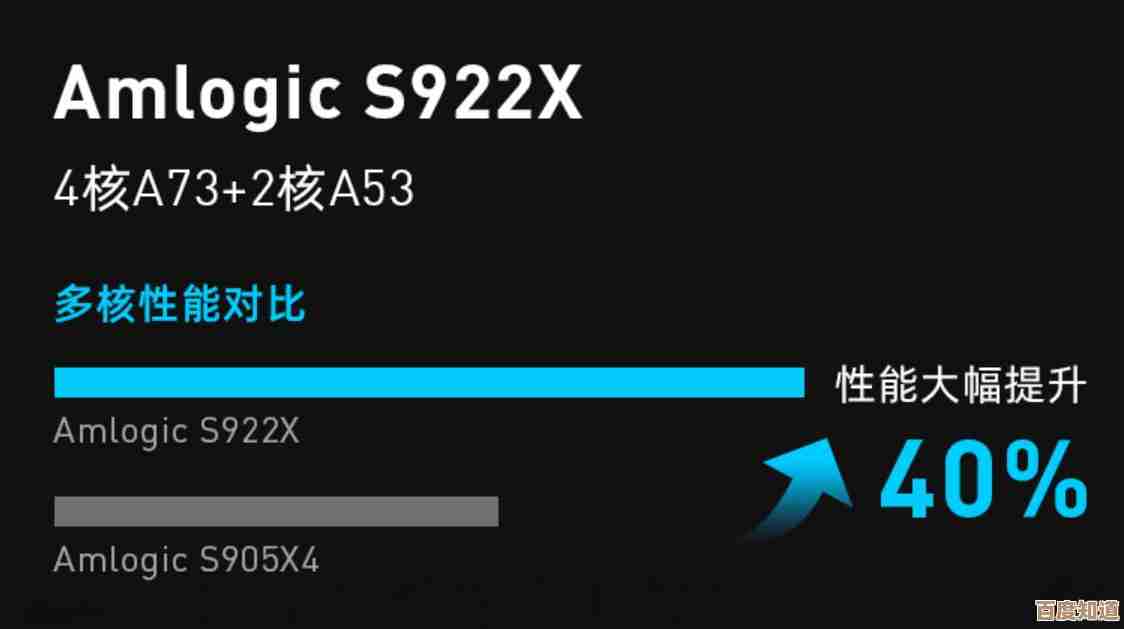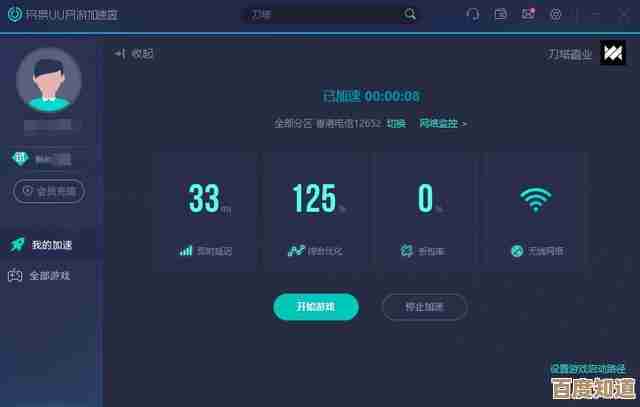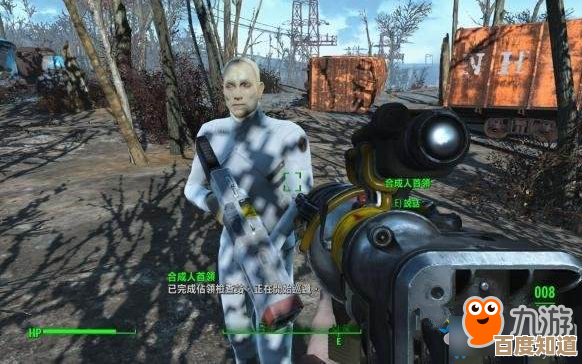详细步骤教学:从基础到高级的电脑截图操作指南
- 问答
- 2025-10-25 17:16:26
- 3
哎,你说想学截图这事儿,可太有意思了,其实很多人觉得这有啥好学的,不就按个键嘛?但你真的把所有花样都玩透了吗?我刚开始用电脑那会儿,简直像个原始人,只会用手机拍屏幕,照片糊得跟打了马赛克似的,还被朋友笑话了半天,所以啊,咱们今天就从最傻乎乎的基础操作聊起,慢慢爬到那些能让你显得“很专业”的骚操作,怎么样?
先说说最最基础的——整个屏幕一锅端,你瞧见键盘右上角那个写着“PrtSc”或者“Print Screen”的键没?对,就它,有时候缩写得你都快认不出了,轻轻按一下,感觉好像啥也没发生?别急,它其实已经悄咪咪地把整个屏幕的影像塞进剪贴板了,你需要打开画图工具,或者微信聊天框什么的,按Ctrl+V粘贴,嘿,你整个桌面,包括你那些没好意思关掉的网页标签,就全都出来了!这招适合当你需要快速展示“我电脑现在就这模样”的场景。
但有时候吧,你只想截取屏幕上某个亮眼的部分,比如就那个弹出的小窗口,或者你精心调了半天的图表,这时候,就得请出组合键了:Alt + Print Screen,它只捕捉当前最活跃的那个窗口,精准多了,不用你再费劲去裁剪,这感觉就像,嗯,从大合影里只把你和偶像单独抠出来,省事儿。
不过呢,Windows系统其实藏了个宝贝,叫“截图工具”,或者更新一点的“截图与草图”,你直接在开始菜单里搜“截图”就能把它揪出来,这东西可好玩了,它让你自己画个框,爱截哪就截哪,形状随你心意,截完之后还能直接用笔在上面涂涂画画,写个“看这里!”或者画个箭头,特别有亲手折腾的乐趣,我有个朋友,每次截图都爱用那个荧光笔乱涂一气,虽然画得歪歪扭扭,但反而显得特别生动,让人一眼就抓住重点。
说到高级点的,Win+Shift+S这个组合简直是神器,一按下去,屏幕顶端会弹出个小菜单,让你选是矩形截图、自由形状,还是整个窗口,选好区域一松手,“咔嚓”一声(其实是静音的,但心理上总觉得有声音),截图就存到剪贴板了,同时右下角还会弹出个通知,点进去就能马上编辑、标注,这个流程顺滑得就像... 像德芙巧克力广告那种感觉?你试试就知道了。
哦对了,如果你用的是苹果电脑,那又是另一套江湖规矩了,Command+Shift+3是全屏,Command+Shift+4则会出现个十字准星,让你精确瞄准,它甚至还能让你直接截取某个特定应用窗口,界面优雅得让人有点不好意思,不过我得坦白,我Mac用得少,有次想演示给别人看,结果手忙脚乱按成了Command+Shift+5,蹦出来个我从没见过的界面,愣了好几秒,场面一度十分尴尬,所以啊,工具再好,也得常练手。
真正让我觉得“哇,截图也能这么玩”的,是那些能滚动截长图的神器,比如浏览器插件什么的,能把你整个网页,不管多长,从头到尾“唰”地一下全给捋下来,第一次成功的时候,我看着那长长的、完整的页面,心里莫名有种丰收的喜悦,这对付那些需要保存长篇教程或者... 呃,网上吵架的完整证据链,特别管用,你懂的。
聊聊保存的格式吧,JPG和PNG有啥区别?简单说,如果你截的图颜色丰富、像照片一样,JPG体积小点;但如果有很多文字、线条,或者需要透明背景,PNG能保留更多细节,不会出现难看的毛边,这就像存钱,是选择高压缩的定期(JPG)还是保值的活期(PNG),得看你打算怎么用这笔“财富”。
说起来,我至今还保留着当年用手机拍屏幕的那张糊照,偶尔翻出来看看,提醒自己:再简单的技能,深入进去也别有洞天,希望这点碎碎念,能帮你少走点弯路,甚至... 找到一点折腾电脑的乐趣?那就最好不过啦。
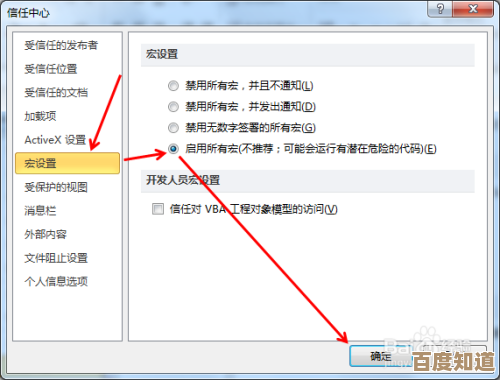
本文由瞿欣合于2025-10-25发表在笙亿网络策划,如有疑问,请联系我们。
本文链接:http://waw.haoid.cn/wenda/44091.html